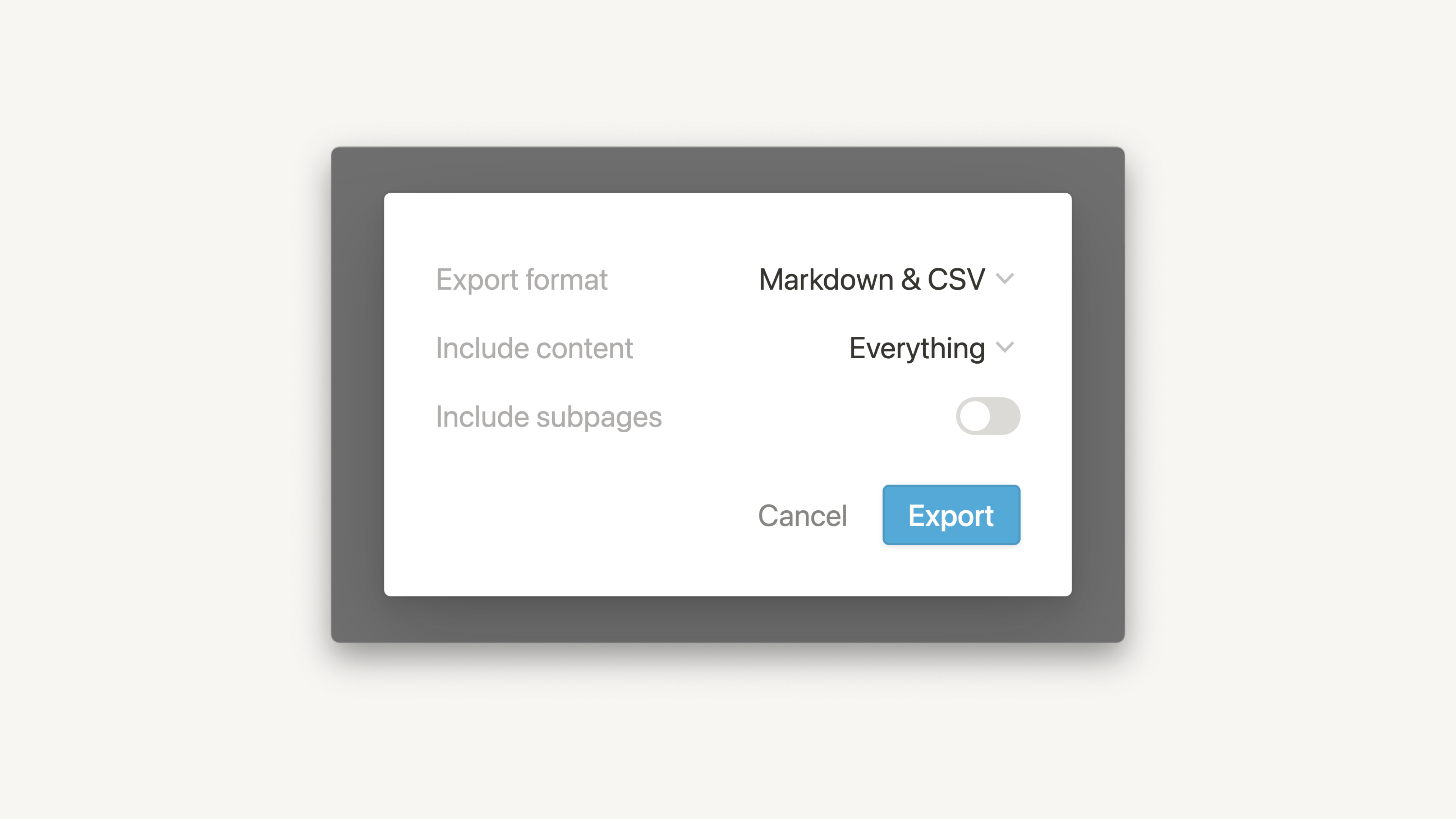Integrationen mit der Notion-API erstellen
Mit der API von Notion kann man eigene interne Integrationen erstellen. Einige Partner benötigen auch ein internes Integrationstoken, wenn du ihre Plattform mit deinem Notion-Workspace verknüpfst. Hier zeigen wir dir, wie das funktioniert 🏗
In unserem Entwicklungs-Hub findest du Dokumente, Materialien und Instrumente für die Verwaltung von Einbindungen.
Gehe in der linken Seitenleiste auf
Einstellungenund dann aufIntegrationen.Nur Workspace-Besitzer/-innen können auf die Registerkarte
Integrationenzugreifen und Integrationen erstellen. Wenn du kein Admin bist, wende dich bitte an den zuständigen Admin oder benutze einen anderen Workspace.Klicke unten auf
Eigene Einbindung erstellen.Meine Einbindungen öffnet sich im ausgewählten Standardbrowser. Klicke auf den Button
+ Neue Einbindung.
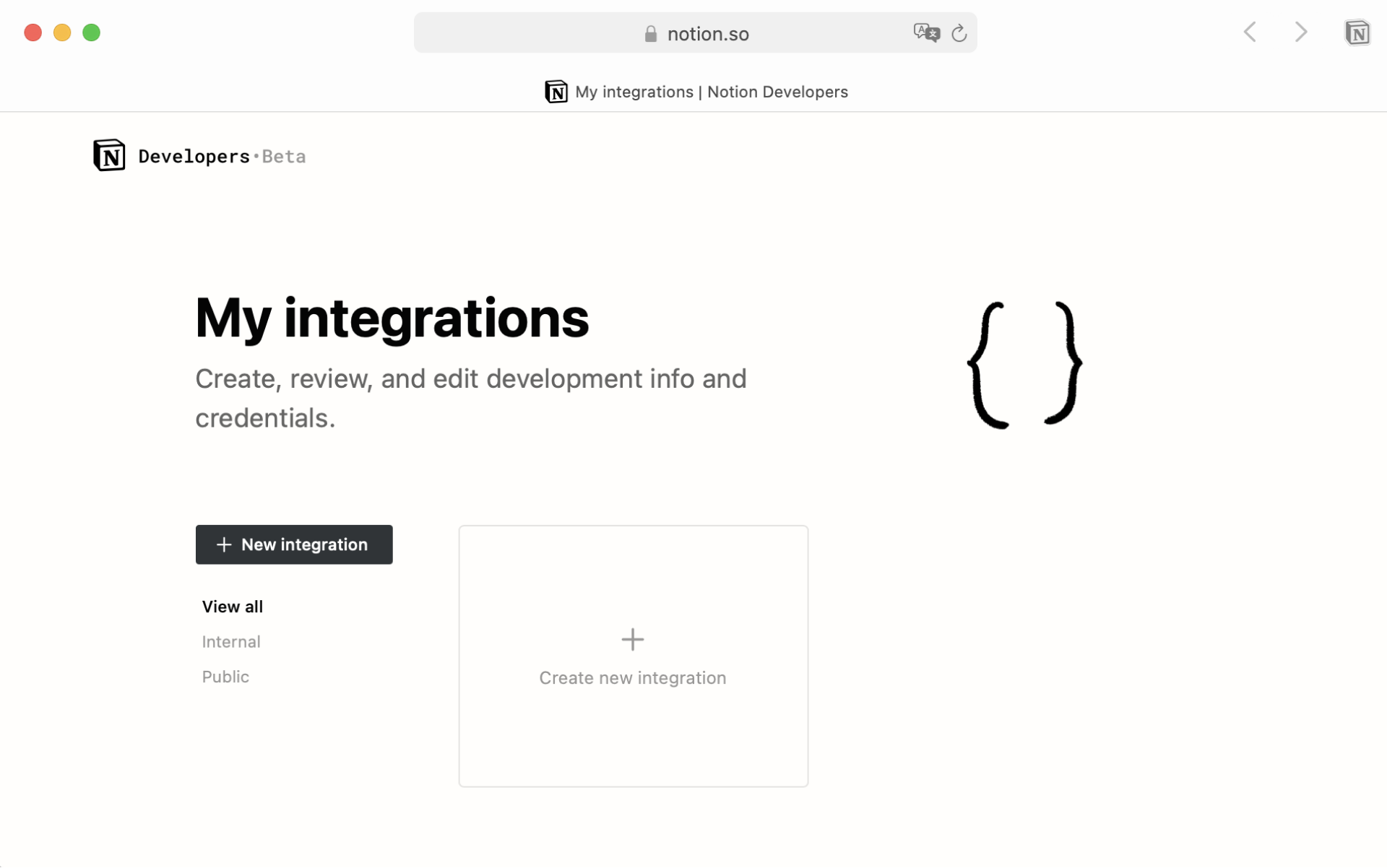
Hinweis: Vergewissere dich, dass du in deiner Web-Session bei Notion mit demselben Konto angemeldet bist wie auf dem Desktop. Ansonsten werden falsche Konten und Workspaces angezeigt.
Gib der Einbindung einen
Namen. Du kannst auch ein Bild alsLogohochladen.Lege über das Dropdown-Menü fest, in welchem
verknüpften Workspacedu die Einbindung verwenden möchtest.
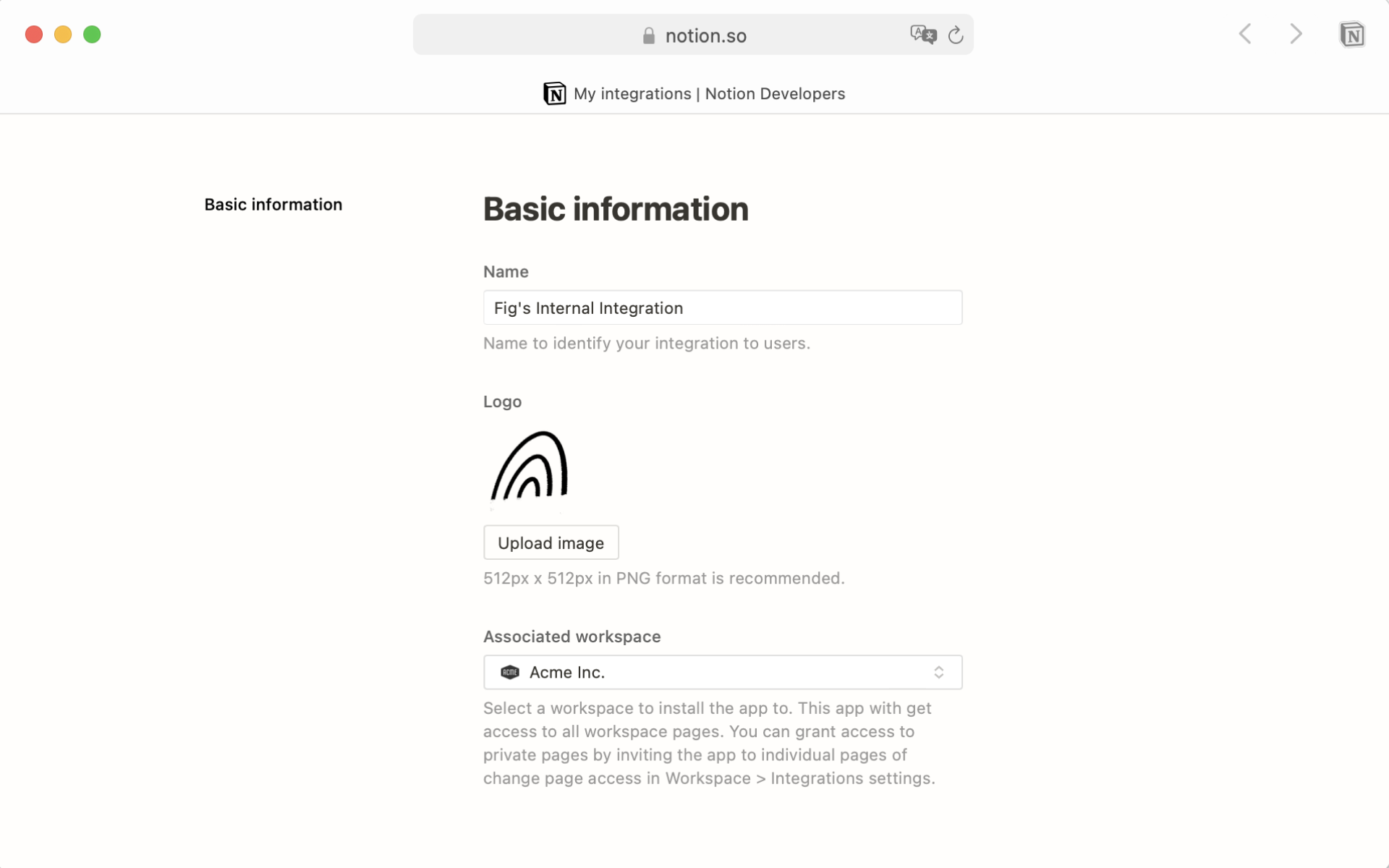
Hinweis: Interne Einbindungen beziehen sich nur auf den jeweiligen Workspace. Um diesen zu ändern, muss also eine neue Einbindung erstellt werden.
Nun wird deine interne Integration hinzugefügt. Sie wird in deinem Workspace ab sofort im Menü
EinstellungenunterIntegrationenaufgeführt.
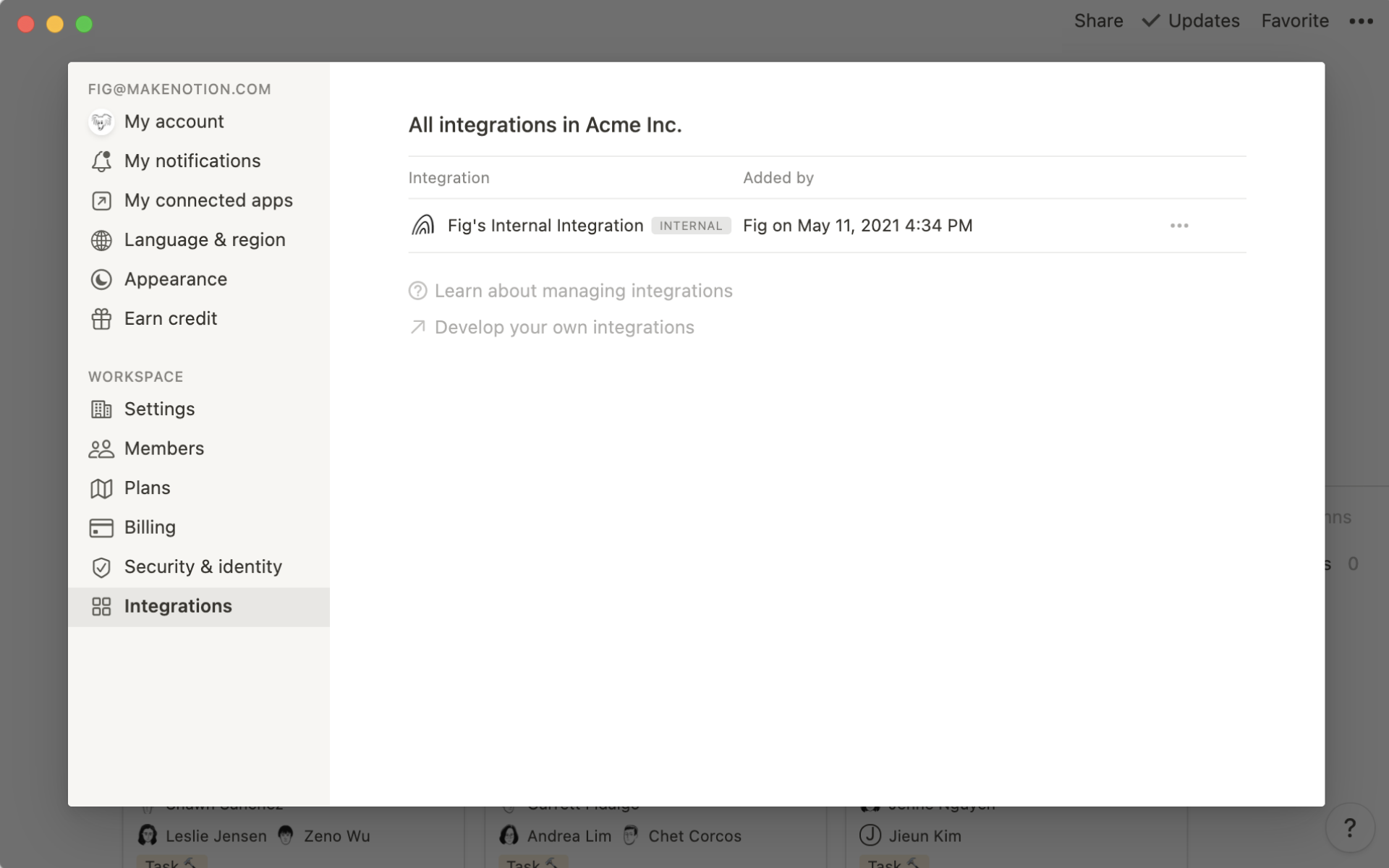
Um den internen Integrationstoken abzurufen, klicke neben der internen Einbindung auf das
•••-Icon. Den Token brauchst du für API-basierte Automatisierungen, für Workflows deines Teams und um deinen Workspace mit bestimmten Partnerplattformen zu verknüpfen.
Neue Einbindungen erfolgen zunächst nur intern. Wenn du als Entwickler/-in an einer öffentlichen Einbindung arbeitest, solltest du zunächst eine interne Einbindung nach den Anweisungen erstellen.
Dann kannst du diese mithilfe unseres Entwicklungsleitfadens in eine öffentliche Einbindung umwandeln.
Bei der Anwendungseinrichtung können die für die Benutzer/-innen erforderlichen Zugriffsberechtigungen von den Entwickler/-innen festgelegt werden.
Inhaltliche Berechtigungen:
Lesezugriff
Schreibzugriff
Inhalte hinzufügen
Nutzungsberechtigungen:
Keine Benutzerdaten
Benutzerdaten-Lesezugriff (gilt nicht für E-Mail-Adressen)
Benutzerdaten-Lesezugriff (gilt auch für E-Mail-Adressen)
Installiert ein Mitglied eine Einbindung, wird diese Zugriffsebene angezeigt. Du findest sie auch im Freigabemenü aller Seiten, denen die Einbindung hinzugefügt wurde. Weitere Informationen zur Installation von Einbindungen in Workspaces findest du hier →